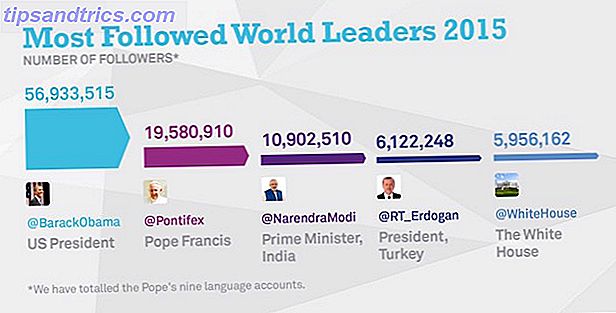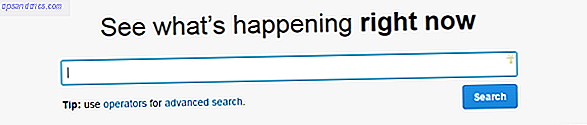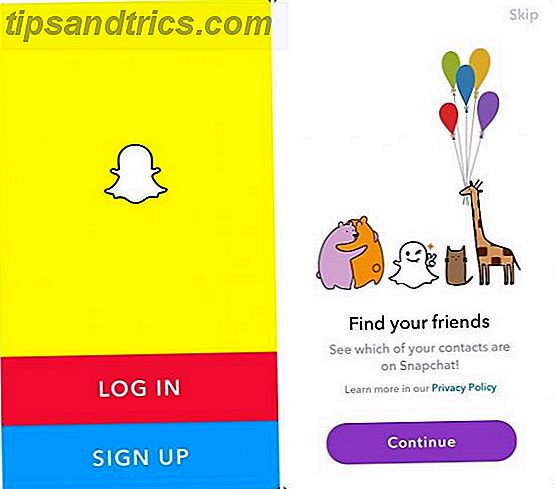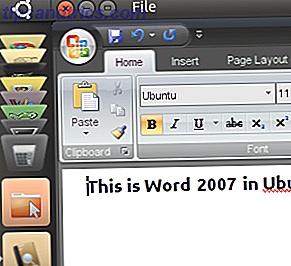 "Play On Linux" kan låta som en leksak, men om du vill att Microsoft Office ska arbeta på din Linux-maskin är det ett allvarligt användbart program att ha runt. Användargenererade skript gör det lätt att arbeta med den vanligtvis komplicerade processen att installera Office på Linux: det finns inga manuella installationer av DLL-filer, ingen bestämmer vilken version av Wine som ska fungera och man installerar inte Internet Explorer manuellt för att få allt att fungera.
"Play On Linux" kan låta som en leksak, men om du vill att Microsoft Office ska arbeta på din Linux-maskin är det ett allvarligt användbart program att ha runt. Användargenererade skript gör det lätt att arbeta med den vanligtvis komplicerade processen att installera Office på Linux: det finns inga manuella installationer av DLL-filer, ingen bestämmer vilken version av Wine som ska fungera och man installerar inte Internet Explorer manuellt för att få allt att fungera.
Älskar det eller hatar det, faktum är att Microsofts paketprogramvara är en nödvändig del av många människors arbetsflöde. Vissa behöver fullständig dokumentkompatibilitet med Office-filformat; andra är beroende av funktioner som ännu inte implementerats av Open Office.
Förra veckan undersökte vi hur PlayOnLinux gör det enkelt att installera Windows-spel på Linux, och kort sagt om att programvaran också fungerar med någon seriös programvara såväl som spel. Som det visar sig är bland den här seriösa mjukvaran Microsoft Office 2000, 2003 och 2007. Om du vill installera Microsoft Office 2007 i Ubuntu eller någon annan stor Linux-distribution, har PlayOnLinux dig täckt.
Få spel på Linux
Det första du behöver göra är att installera PlayOnLinux. Som vi skisserade i vår senaste PlayOnLinux-skrivning PlayOnLinux tar Windows-spel och program till Linux PlayOnLinux tar Windows-spel och program till Linux Read More, det är bäst att avstå från dina arkiv och följ installationsanvisningarna som beskrivs på PlayOnLinuxs nedladdningssida. Följ anvisningarna där och du kan inte gå fel.
Kör programvaran för första gången och allt kommer att uppdateras, vilket gör det enkelt för dig att installera Microsoft Office. Klicka på " Installera " -knappen och klicka sedan på kategorin " Office ":

Gör inte någonting än, dock; Du behöver din kopia av Micrsoft Office redo. Hitta vår CD och din produktnyckel.
Sätt i din cd
Sätt in din Microsoft Office-cd, om du har en. Du måste ta reda på CD: ns monteringspunkt, så att du kan riktigt peka PlayOnLinux mot den. Öppna din önskade webbläsare och bläddra till din CD. Tryck på "Ctl" och "L", och du borde se din CDs plats i datorns filstruktur. Kopiera det här och du är redo att klistra in den under installationsprocessen.
Om du är en netbook-användare eller om du är en student som hämtade ett Office ISO genom skolans samarbete med Microsoft är det enklaste att helt enkelt utvinna alla filer från Office-CD: n och sedan kopiera sökvägen till den mapp du har extraherat allt in i. Detta fungerade perfekt på min netbook.
Installationsprocessen

Nu börjar roligt. Gå tillbaka till ditt PlayOnLinux-fönster och dubbelklicka på den version av Office du vill installera. Detta börjar installationsproceduren. En av de första sakerna du kommer att bli ombedd till är platsen för din Microsoft Office-cd:

Om du ser din cd här, bra: klicka bara på den. Om inte, klicka på " Annat " och klistra in den plats du hittat i ovanstående steg. Härifrån ska allt vara smidigt segling: programmet installerar allt som Microsoft Office behöver köra, inklusive Internet Explorer och Microsoft-teckensnitt.
Allt du behöver göra är att klicka på " Next " några gånger och skriv in din Office-produktnyckel. I slutet kommer du att bli ombedd om du vill ha meny eller skrivbordsgenvägar för olika Office-element. Välj vart du vill ha vad och du borde vara bra att gå.
Om du inte är frågad om genvägar är det säkert att anta att processen inte slutfördes av någon anledning. Var inte panik försök bara igen. På ett av systemen som jag testade denna process på, behövde jag repetera alla steg, men allt fungerade perfekt efter det jag gjorde.
Slutsats

Att få program från en plattform som arbetar på en annan är av naturen komplicerad. PlayOnLinux tar mycket av denna komplikation bort, och det är helt gratis. Allt jag vet är att jag nu kan använda Microsoft Word för att redigera manualer från mina Mac och Windows-vänner med bara min netbook, och det är en välsignelse.
Tror du att processen fungerar bra? Dela din erfarenhet i kommentarerna nedan. Alternativt kan du flamma mig för att föreslå Linux-användare kan ibland använda Microsoft Office istället för de ideologiskt rena alternativen.